요즘 번역기가 있어서 다른 언어를 한국어로 번역하는 작업이 편해졌습니다.
구글 번역기와 파파고를 가장 많이 사용하고 있었지만, 최근 디플 번역기를 사용하니 정확성이 더 뛰어나고 다른 강점이 훨씬 많았습니다.
그래서 DeepL 번역기 사용법에 대한 모든 것을 알려드리겠습니다.
글의 순서
디플 번역기 사용법
1. 텍스트 및 파일 번역하기
구글이나 네이버 검색 창에 “DeepL” 또는 “디플 번역기”라고 검색하거나, 간편하게 아래의 바로가기 링크를 클릭하여서 접속하면 됩니다.
1) 단어 또는 문장 번역하기
사이트에 접속하면 아래처럼 화면이 뜨고 여기에 번역하려는 문구를 넣으면 됩니다.
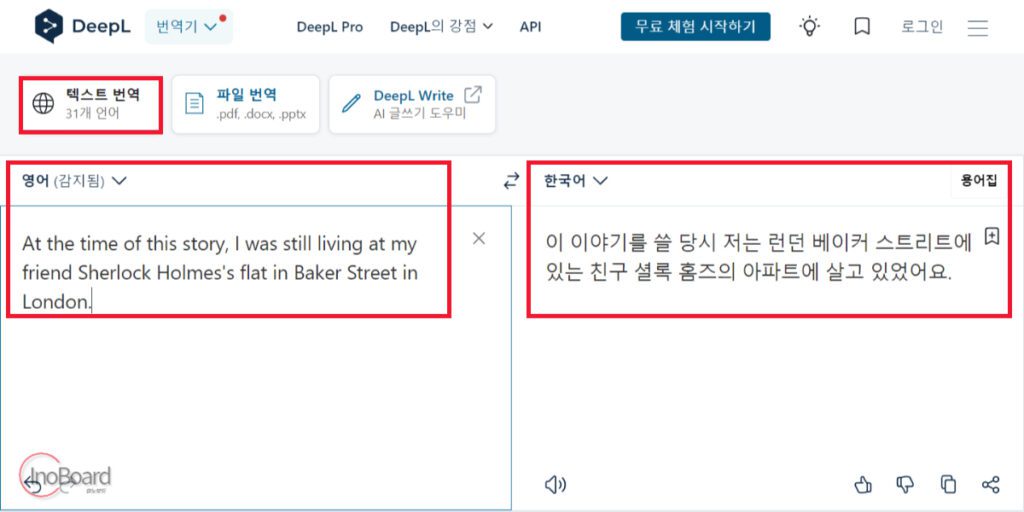
- 왼쪽에 번역하는 문구를 입력
- 자동으로 언어를 감지하고 번역 진행
- 오른쪽에 번역하려는 언어를 선택하고 결과 확인
31개의 언어를 서로 Translate 할 수 있으니 참고하셔서 이용하면 됩니다.
이메일을 쓰거나 영작해야 하는 경우 문구가 생각나지 않으면, 한글로 입력하고 영어로 나오는 결과를 수정해서 쓸 수도 있습니다.
그리고 영어로 된 메일이나 문장을 복사 붙여넣기를 통해 번역해서 내용을 파악할 수도 있습니다.
2) 파일 번역하기
DeepL 번역기는 PDF, 워드, 파워포인트 등의 파일도 번역할 수 있습니다.
텍스트를 하나하나 입력할 필요가 없어 편리하지만, 무료로 이용하려면 하루에 번역할 수 있는 횟수에 제한이 있습니다.
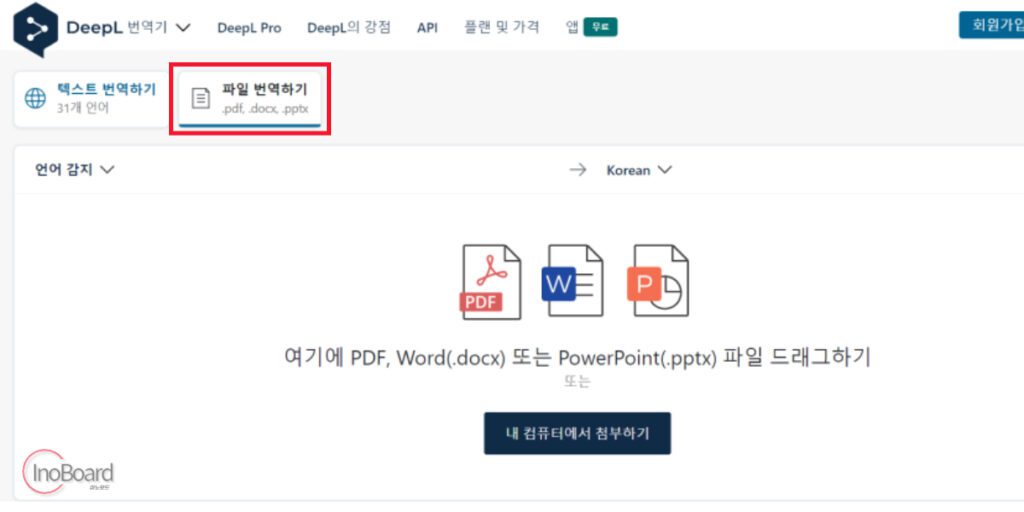
- “파일 번역하기” 아이콘을 선택
- 번역을 원하는 파일을 드래그 앤 드롭하여 불러오기
- 번역되는 언어를 설정하면 자동으로 번역 진행
파일 용량이 5GB 이하까지 번역이 가능하며, 대용량인 경우 유료 버전을 사용해야 합니다.
번역이 완료되면 파일을 다운로드받아서 결과물을 확인할 수 있습니다.
구글과 네이버도 그렇듯 번역이 완벽하진 않지만, 전체적인 내용을 이해하는 데는 문제가 없습니다.
2. 디플 번역기 Writing 기능 사용하기
문구 번역뿐만 아니라 직접 작성하는 문장에 대해서도 번역을 해주며 대체 표현을 제시해 줍니다.
“DeepL Write” 아이콘을 선택하면 사용할 수 있습니다.
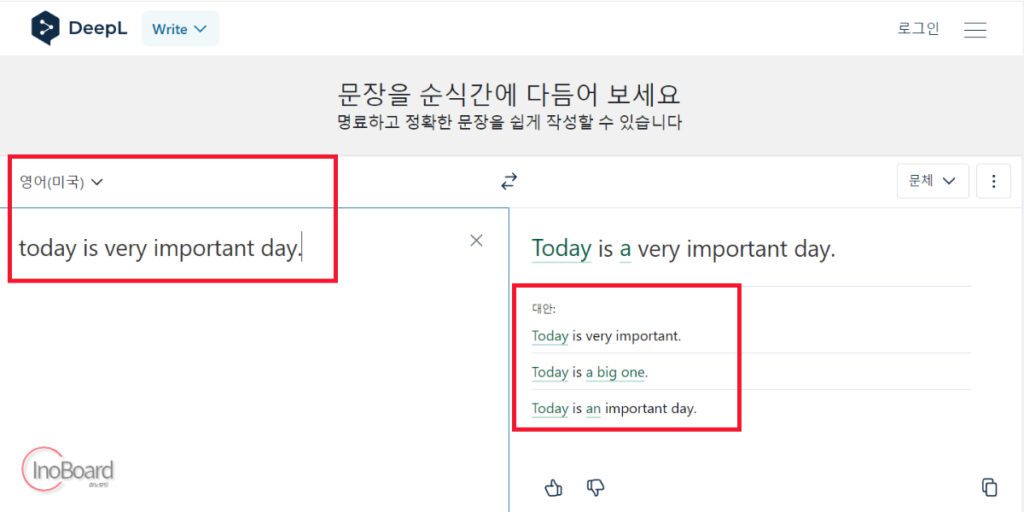
텍스트를 타이핑하거나 다른 문구를 복사해서 붙이면 그에 따라 다른 방식의 표현이나 대체할 만한 표현을 AI가 바로 제시해 줍니다.
저는 영어로 이메일을 쓰거나 작문할 때 문법을 교정해 줄 수 있어 정말 유용하게 사용하고 있습니다.
파파고와 구글 번역기보다 DeepL 번역기의 좋은 점이 Writing 기능이며, 최근에는 가장 자주 사용하고 있습니다.
3. DeepL 번역기 PC에 다운로드하기
디플 번역기는 컴퓨터에 다운로드하여 사용할 수도 있습니다.
사이트 아래에 “Windows 용 DeepL 무료 다운로드” 버튼을 클릭하여 컴퓨터에 설치하여 사용할 수 있습니다.
사용하는 방법은 정말 간단하고 편리합니다.
- 원하는 텍스트 선택하기
- CTRL + C + C 단축기 눌러주기
- 화면이 자동으로 생성되며 바로 번역 진행
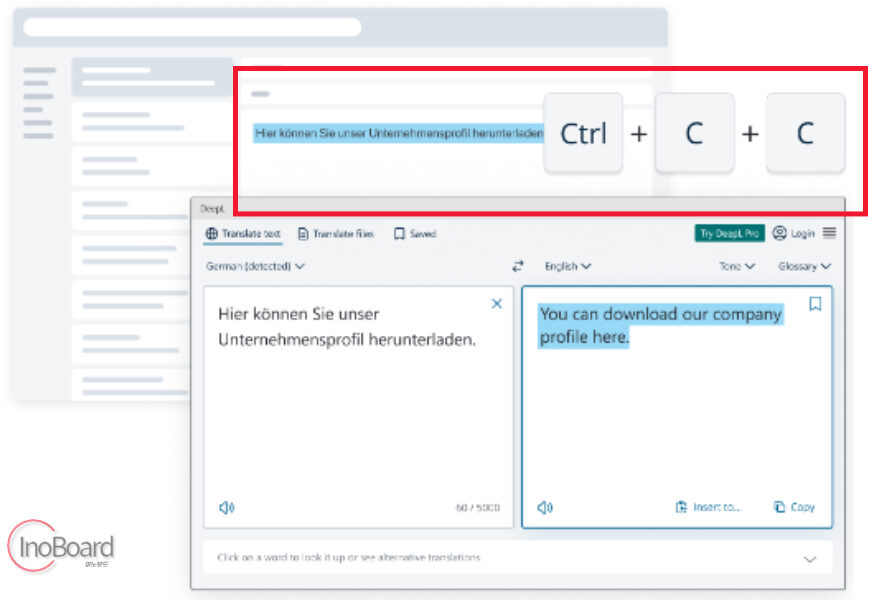
번역되는 언어도 다른 언어로 변경하여 결과를 확인할 수 있습니다.
4. 모바일 버전 디플 번역기 사용하기
모바일 버전은 애플과 안드로이드 모두 사용할 수 있습니다.
PC 버전 다운받는 곳 바로 옆에 모바일용 다운로드 버튼이 있습니다.
다운로드를 클릭하여 접속하면 안드로이드용과 iOS용을 선택할 수 있습니다.
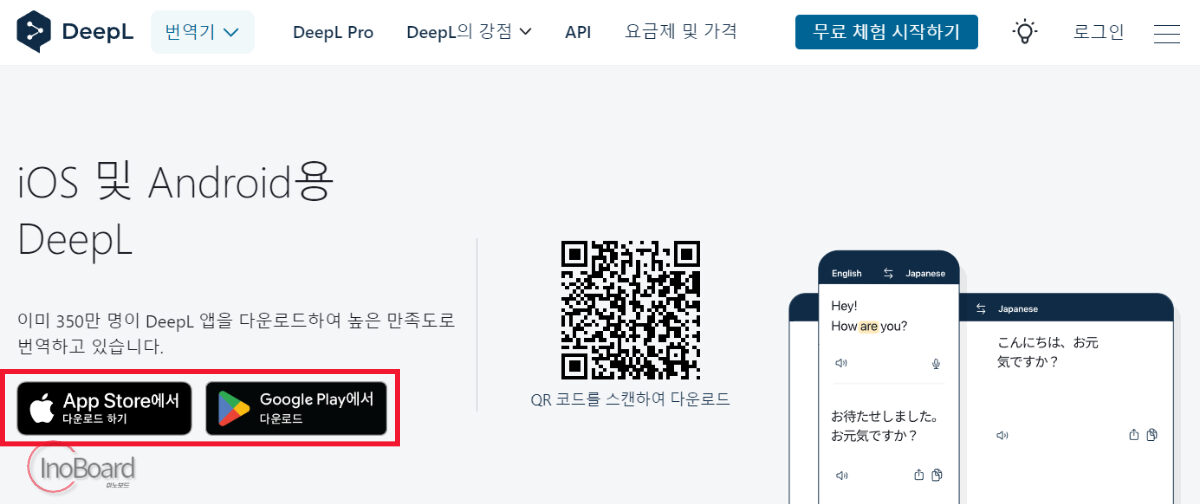
귀찮으신 분들은 아래의 링크를 클릭하여 간편하게 다운로드 하시면 됩니다.
사용 방법은 구글 번역기 앱이나 파파고 앱과 비슷합니다.
그리고 디플 앱에서 카메라로 비춰주면 바로 번역할 수 있습니다.
구글 번역기는 화면에 있는 영문 위에 한글을 입혀서 보여주지만, 디플은 영문까지 추출하고 그 밑에 한글을 번역하여 보여줍니다.
텍스트 자체를 모두 추출하고 번역해 주기 때문에 다른 곳으로 바로 복사할 수도 있습니다.
5. 크롬 확장 프로그램 이용하기
크롬 브라우저를 사용하는 경우 확장 프로그램을 설치하여 손쉽게 번역을 할 수 있습니다.
크롬에 추가 버튼을 클릭하여 크롬 확장 프로그램을 설치해 줍니다.
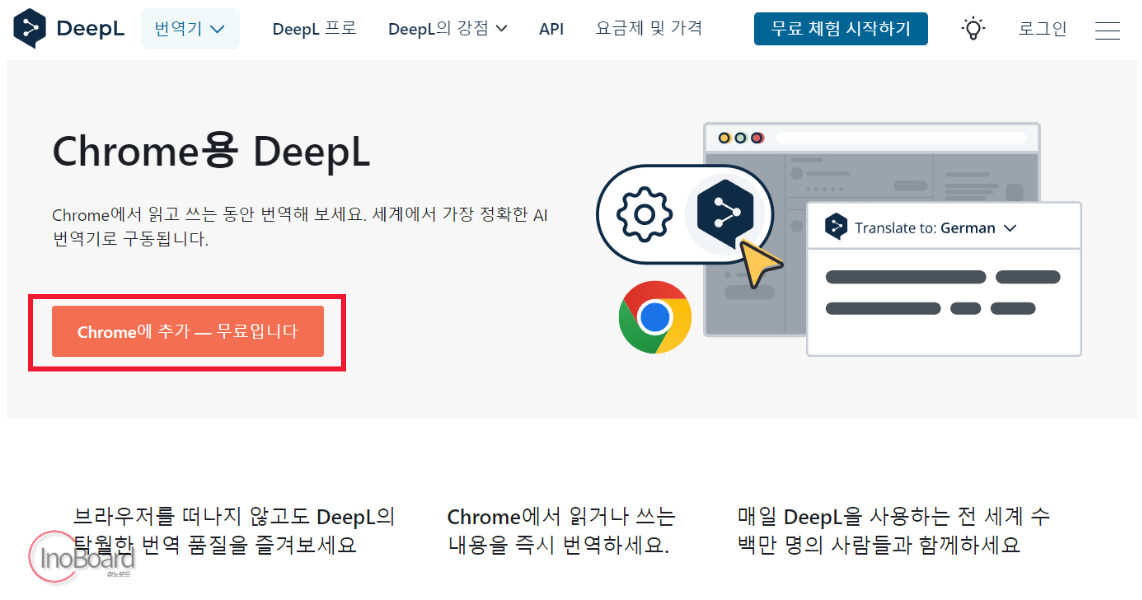
설치된 후 웹사이트에서 텍스트를 선택했을 때 앱을 열지 않고 바로 디플 번역을 할 수 있습니다.
웹사이트를 검색하다가 다른 언어의 내용이 이해가 안 된다면, 그 부분을 선택하여 바로 번역해서 볼 수 있습니다.
자주 묻는 질문
-
웹사이트에서 바로 번역할 수 있는 기능이 있나요?
크롬 브라우저의 확장 프로그램을 설치하는 경우 사용할 수 있습니다.
-
Deepl Write 기능이 지원하는 언어는 무엇인가요?
현재 영어와 독일어만 지원하고 있습니다. 상세한 내용은 본문을 참고하십시오.
함께 읽으면 좋은 글
